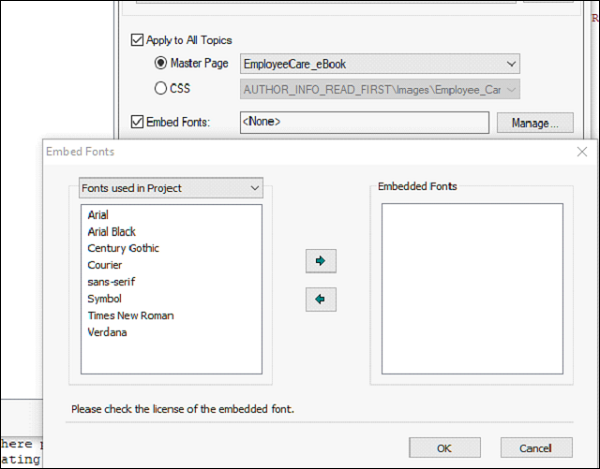EPUB 和 Kindle Book 输出
帮助内容可以以 EPUB 或 Kindle Book 格式分发,以便可以在电子书阅读器、平板电脑和其他移动设备上阅读。
要生成电子书输出,请双击"输出 (SSL)"窗格中的电子书以打开"电子书设置"页面。 在电子书格式下的常规页面中,选择 EPUB 3 或 Kindle Book 或两者。
对于 EPUB 3,RoboHelp 生成 .epub 文件。 对于 Kindle Book,RoboHelp 使用 KindleGen 转换器生成 Kindle Format 8 和 Mobi 文件。 Kindle Book Generation 对话框中提供了下载 KindleGen 转换器的链接。
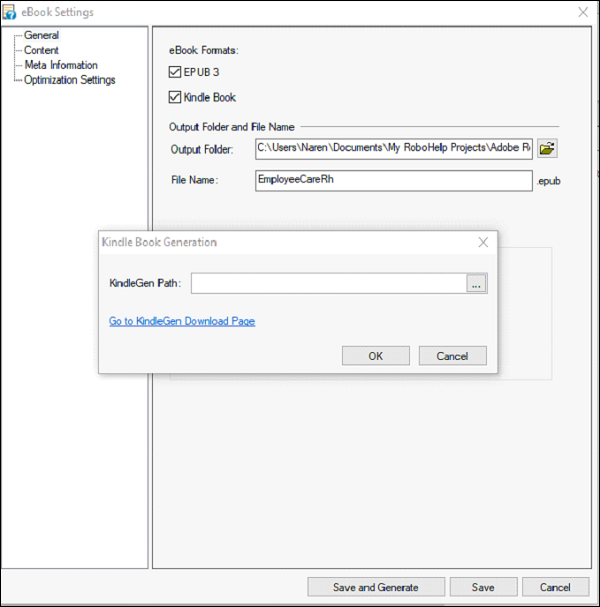
可以通过单击选项下的验证 EPUB 3 输出来验证 EPUB 输出。 这需要下载 Java EpubCheck 文件,该文件可以在对话框中显示的链接中找到。
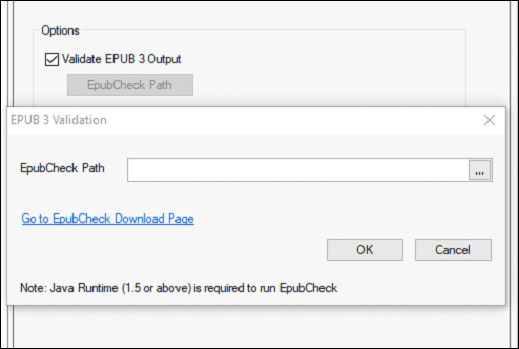
要向电子书添加封面图像,请单击左侧窗格中的封面图像下的元信息,选择您希望作为封面图像的图像的路径。
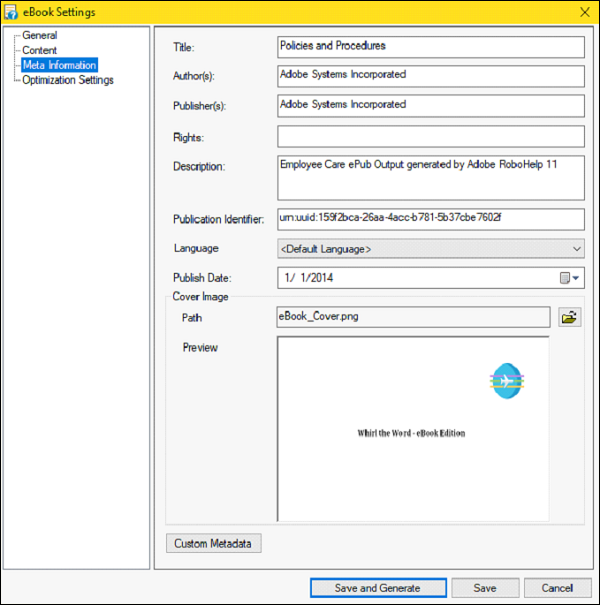
我们还可以将项目中使用的字体与 EPUB 一起嵌入,这样用户就不需要在阅读器上本地安装字体。 为此,请单击左侧窗格中的内容,然后勾选嵌入字体复选框。 单击管理...选择您想要嵌入电子书中的字体。